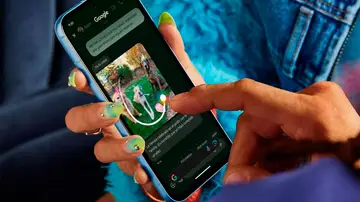AMPLÍA LAS IMAGENES
WhatsApp para Windows: cómo hacer zoom en una imagen
A veces no es posible ver las imágenes con el detalle que nos gustaría. Pero con este sencillo truco podemos disfrutarlas con un tamaño más grande.
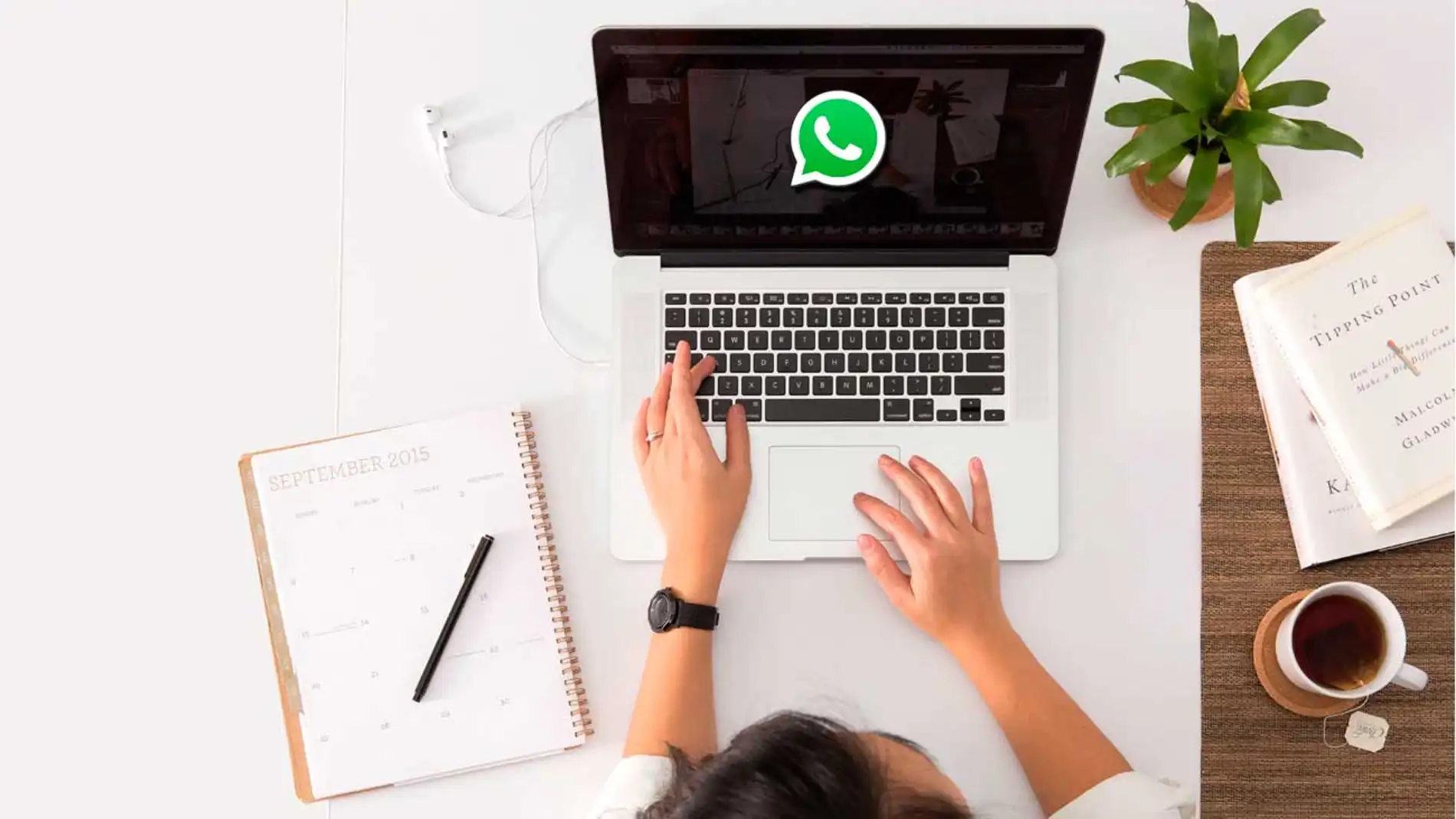
Publicidad
WhatsApp se ha convertido por méritos propios en una de las apps de mensajería con más usuarios. Esto es gracias a su versatilidad y facilidad de uso. Una de las funciones de las que disfrutamos desde hace mucho tiempo es la de enviar y recibir fotos, ya sea de las que tenemos en nuestra librería y las que sacamos con la cámara de nuestro móvil desde la propia aplicación. Ahora además cambia la forma en la que podemos verlas en la versión Web.
Amplía tus fotos en la versión Web
Otro de los cambios significativos que ha sufrido la app, es la opción multidispositivo. La que comenzó siendo una aplicación móvil, ahora es multiplataforma y podemos usarla al unísono en varios dispositivos a la vez. Así que de forma paralela se ha ido desarrollando la versión de escritorio, que nos permite gestionar nuestra cuenta desde un ordenador. Esta va recibiendo novedades a su propio ritmo y en esta ocasión le ha tocado a la forma en la que vemos las fotos. Hasta ahora, cuando enviamos o recibimos una foto, podríamos ampliar pulsando sobre ella con el ratón, un clic podemos verla a tamaño completo, con dos click hacer zoom. En la nueva actualización se incluyen nuevas opciones para el zoom, con las que podemos cambiar la forma en la vemos nuestras fotos.
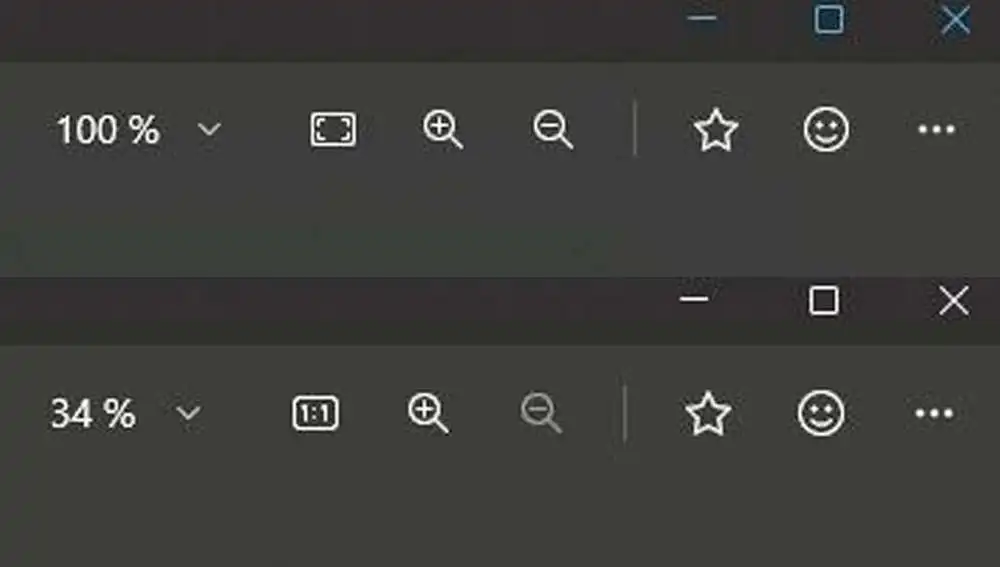
- Estas aparecen al pulsar sobre la vista previa de la foto. En la parte superior encontramos una serie de opciones que ya aparecían antes, como añadir a favoritos o las reacciones. Ahora además, tenemos las opciones de zoom y visualización.
- En primer lugar, encontramos el porcentaje del tamaño de la foto, esto nos indica a qué tamaño estamos visualizando la imagen, de modo que podemos ampliar y reducirla.
- Si hemos hecho uso del zoom, el botón 1:1, permite ver la imagen a tamaño real, encajando la nueva en la ventana.
- Además de esto, tenemos la opción de aumentar o reducir el zoom con los botones de la lupa, ya sea pulsando el más o el menos.
- Por último, con el zoom al 100% tenemos la opción de pulsar en el icono y ver la imagen a pantalla completa.
Unos nuevos ajustes que facilitan el control en la visualización de las imágenes que nos envían. De modo que se hace más fácil aumentar o reducir en la medida que los necesitemos. No como hasta ahora que el modo de visualización era muy limitado. Ya que sólo permitía ver la imagen con dos opciones de zoom, en las que además no era muy intuitivo desplazarse por la foto. Una mejora que será bienvenida por los usuarios de la versión de escritorio de la app. Novedad que se suma a las que la app ha experimentado en los últimos meses y que no han sido pocas. Como la incorporación de las reacciones o en el caso de la versión móvil la llegada de las comunidades. Que esperamos lleguen pronto también al resto de las versiones.
Publicidad